Table of Content
Cara Mengganti Akun Gmail | Menggunakan akun Gmail bagi pengguna perangkat Android tentu memiliki kegunaan yang sangat penting dan termasuk dalam langkah awal mengoperasikan sistem.
Cara mengganti akun Gmail mungkin sering sekali membingungkan kita, di antara kepentingan dan kegunaan dari Gmail adalah untuk mengakses fitur Play Store secara utuh dan akan mendukung kinerja smartphone (smartphone) yang kamu miliki.
Sewaktu smartphonemu hilang atau kamu ingin menghapus akun Gmail dan menggantinya dengan yang baru, sedangkan kamu hingga saat ini belum tahu caranya. Jangan berkeluh kesah, saya akan menuliskan jawaban atas kegelisahanmu karena artikel ini akan membahas tentang cara mengganti akun Gmail.
Cara Mengganti Akun Gmail
Pada fitur Play Store, kamu bisa mengunduh berbagai macam aplikasi dan game—asal kapasitas memorinya mencukupi, bisa juga untuk membaca buku (seperti file PDF), serta menonton film.
Nah, kamu masih belum bisa mengatasi pertanyaan tentang cara mengganti akun Gmail. Yuk, saya ajak ke pembahasannya di paragraf selanjutnya.
Bagi kebanyakan orang untuk menghapus dan mengganti akun Gmail bisa saja dikarenakan ingin mengganti smartphone lama dengan smartphone yang baru, atau insiden hilangnya smartphone dan menyebabkan akun Gmail ikut hilang juga.
Nah, cara untuk mengganti dan menghapus akun Gmail pada perangkat Android bisa kamu temukan di bawah ini.
Cara Pertama Mengganti Akun Gmail
- Silakan masuk ke menu setting di perangkat Android
- Selanjutnya adalah memilih akun Gmail yang akan kamu ganti, lalu Remove Account.
- Kamu perlu masuk ke menu Gmail, lalu login menggunakan akun Gmail lain atau akun Gmail
- Maka akun Gmail terbarumu sudah bisa digunakan alias selesai.
Cara Kedua Mengganti Akun Google Mail
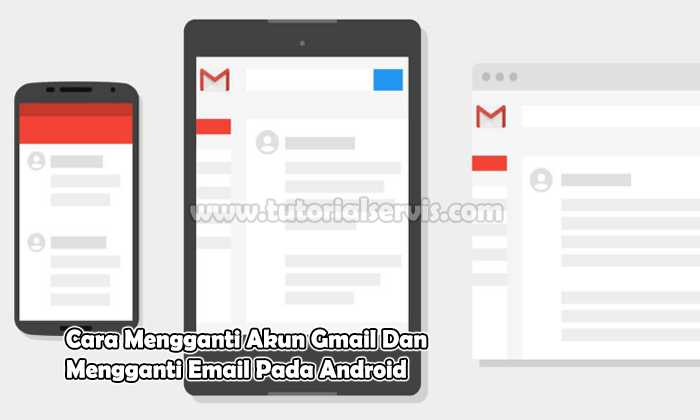
- Silakan membuka menu setting pada perangkatmu.
- Dilanjutkan pada memilih menu Application Manager.
- Setelahnya silakan mencari Google apps, lalu pilih clear data. Sering kali kamu akan menjumpai tulisan “All information you’ve saved in this application will be deleted permanently”. Jika muncul tulisan seperti itu, kamu cukup memilih OK.
- Silakan membuka Gmail, lalu login menggunakan akun Gmail lain atau akun Gmail
- Tunggu sesaat dan akun Gmail terbarumu sudah bisa kamu gunakan.
Cara Mengganti Akun Gmail Dengan Menggubah Alamat Email
Selain membahas tentang cara mengganti akun Gmail, saya ingin berbagi sedikit informasi tentang mengubah alamat email untuk akun. Dalam beberapa kasus, kamu bisa saja menggunakan alamat email (nama pengguna) yang berbeda untuk mengidentifikasi Akun Google pada perangkat.
Alamat email akan kamu jumpai di samping nama dan foto profil saat kamu sedang login. Jika kamu ingin menemukannya, cukup klik atau tap foto profilmu. Peran penting pada alamat email adalah untuk mendapatkan segala informasi penting terkait layanan Google yang kamu gunakan, terkecuali jika kamu sudah menambahkan email kontak.
Langkah pertama: silakan memeriksa kira-kira kamu bisa mengubahnya.
- Caranya adalah membuka halaman “email Akun Google”, lalu login jika belum.
- Di samping alamat email, silakan kamu cari Edit. Kalau opsi ini ada, kamu bisa mengubah alamat email. Jika alamat email akun diakhiri dengan @gmail.com, sering kali kamu tidak dapat mengubahnya.
- Kalau kamu menggunakan akun Google melalui sekolah, grup, atau pun kantor, silakan hubungi administrator untuk memperoleh bantuan.
Langkah kedua: Ubah alamat email.
- Di samping alamat email, silakan pilih Edit.
- Jangan lupa untuk memasukkan email terbaru untuk akun. Pilih email yang belum digunakan oleh akun Google
- Kalau kamu mengalami masalah, buka pada bagian “Mendapatkan bantuan untuk mengubah alamat email”.
- Silakan mengikuti petunjuknya.
- Jika email terbarumu sudah ter verifikasi, periksa email dari Google di alamat email yang baru dan ikuti petunjuknya.
Demikianlah telah saya jelaskan tentang Cara Mengganti Akun Gmail Dan Mengganti Email Pada Android semoga dapat membantu kamu yang sedang mengalami masalah ini. Terimakasih telah berkunjung dan jangan lupa untuk membaca artikel lainnya.
Silakan Baca Juga:
- √ 3 Cara Membuka Pola Android Tanpa Reset Termudah
- 5 Cara Mengembalikan Foto Yang Terhapus Di Android Tanpa Root Terbaru
- 3 Cara Mengetahui Password Wifi Di Android Tanpa Root Terbaru
- 3 Cara Menyimpan Foto Di Instagram Pada Komputer Dan Smartphone



